Rozpoczynając pracę z wewnętrznym systemem RCP należy przygotować właściwe szablony harmonogramów dla każdego rodzaju dnia pracy w zakładzie. W najprostszym przypadku, jeśli wszyscy pracownicy mają stały czas pracy od 8.00 do 16.00 to tworzymy jeden szablon (Podstawowy). Jeśli część pracowników ma ruchomy czas pracy to tworzymy dodatkowy szablon (Ruchomy), w którym określimy rozpiętość czasową rozpoczęcia i zakończenia pracy. W przypadku systemów zmianowych musimy wprowadzić szablony pracy dla każdej zmiany, w których określimy godziny rozpoczęcia i zakończenia zmiany. Szablon składa się z grupy właściwości, służących do interpretacji zdarzeń wejścia/wyjścia i wyliczenia na tej podstawie faktycznej ilości godzin pracy, nadgodzin i godzin nocnych. Gotowe szablony harmonogramów znacznie ułatwią i przyspieszą planowanie rozkładu czasu pracy dla różnych grup pracowniczych (Planowanie harmonogramu dla kalendarza) i umożliwią prostą modyfikację planu pracy dla poszczególnych pracowników (Harmonogram czasu pracy dla pracownika). Szablony harmonogramów są dostępne z pozycji menu głównego Okna - Pozostałe biblioteki - Szablony harmonogramów. 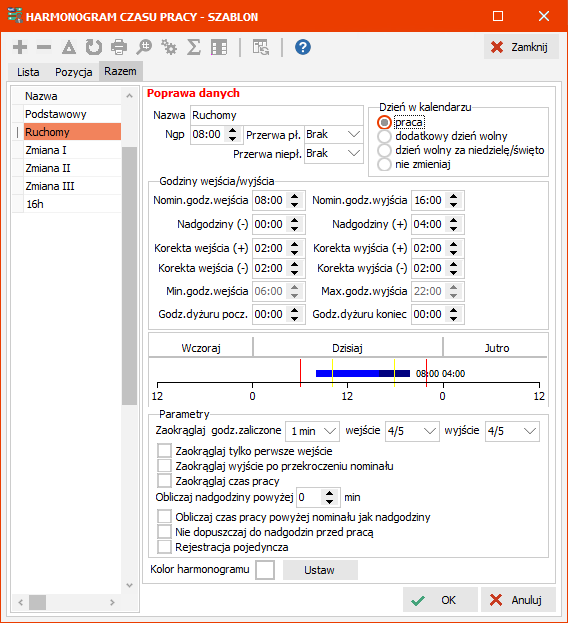 Nowy szablon •Nazwa - symboliczna nazwa planu pracy używana w programie •Ngp - nominalne godziny pracy, czyli wymagana ilość godzin pracy bez nadgodzin •Przerwa pł. - pole informujące, że w czasie pracy wliczona jest 15 min. lub 30 min. przerwa (ten parametr wpływa w Ewidencji czasu pracy na zaliczenie rodzaju rejestracji przerwa płatna do czasu pracy) •Przerwa niepł. - przerwa niepłatna wydłuża czas pomiędzy wejściem a wyjściem, ale nie zmienia nominalnego czasu pracy, np. przy nominale 8:00 i dla przerwy 20 min., wejście będzie o 8:00, a wyjście 16:20, zaś rejestrowany czas pracy będzie zawsze pomniejszany o wartość przerwy •Dzień w kalendarzu - określa jak ma zachować się opis nominalnego dnia w kalendarzu lub w karcie pracy (ma to wpływ np. na wyliczanie nadgodzin): opraca - ustawia dzień pracujący ododatkowy dzień wolny - ustawia dzień wolny (zielone tło - nadgodziny 50% lub 100%) odzień wolny za niedzielę/święto - ustawia dzień wolny za niedzielę (czerwone tło - nadgodziny 100%) onie zmieniaj - nie zmienia •Godziny wejścia/wyjścia - godziny zaliczane do czasu pracy: oNomin.godz.wejścia - właściwa godzina rozpoczęcia pracy oNomin.godz.wyjścia - właściwa godzina zakończenia pracy, ustawia się automatycznie na podstawie Ngp i godziny wejścia, poprawa godziny wyjścia automatycznie zmieni godzinę wejścia oNadgodziny (-) - ilość dopuszczalnych nadgodzin przed pracą, czyli maksymalna ilość godzin pracy ponad normę, która może zostać zaliczona przy wcześniejszym rozpoczęciu pracy oNadgodziny (+) - ilość dopuszczalnych nadgodzin po pracy, czyli maksymalna ilość godzin pracy ponad normę, która może zostać zaliczona przy późniejszym zakończeniu pracy Oddzielne wydzielenie nadgodzin przed i po pracy umożliwia właściwe zaliczanie nadgodzin, przepracowanych w godzinach nocnych, jako nadgodziny 100%. oKorekta wejścia (+) - możliwość późniejszego rozpoczęcia pracy o podany czas, przykładowo jeśli pracę rozpoczynamy między 8:00 a 8:30 to korekta wejścia na plus powinna być 0:30 - wejście po 8:30 odnotowane zostanie jako spóźnienie w raporcie spóźnień (patrz Zestawienia i dokumenty - Zestawienia ewidencji - Zestawienia czasu pracy) oKorekta wejścia (-) - możliwość wcześniejszego rozpoczęcia pracy o podany czas, przykładowo jeśli pracę rozpoczynamy o 8:00 i ustawimy korektę wejścia na minus 0:30 - oznacza to, że system zaliczy maksymalnie pół godziny wcześniejsze rozpoczęcie pracy, w takim przypadku wejście o 7:25 zostanie zaliczone jako rozpoczęcie pracy o 7:30 (w przypadku zerowej korekty rozpoczęcie pracy zostałoby zaliczone od 8:00) oMin.godz.wejście - informacja o minimalnej zaliczonej godzinie rozpoczęcia pracy, czyli Nom.godz.wejścia pomniejszona o Korekta wejścia (-) oKorekta wyjścia (+) - możliwość późniejszego zakończenia pracy o podany czas, przykładowo jeśli pracę kończymy o 16:00 i ustawimy korektę wyjścia na plus 0:30 - oznacza to, że system zaliczy maksymalnie pół godziny późniejsze zakończenie pracy, tak więc, jeśli przyszliśmy o 8:30 to wychodząc o 16:30 zaliczone zostanie 8 godzin pracy, jeśli przyszliśmy o 8:00 i nie mamy dopuszczalnych nadgodzin (Nadgodziny (+) zerowe) to wychodząc o 16:30 i tak zostanie zaliczone 8 godzin pracy, korekta wyjścia na plus normuje tylko czas pracy bez nadgodzin i najczęściej jest skorelowana z korektą wejścia na plus oKorekta wyjścia (-) - możliwość wcześniejszego zakończenia pracy o podany czas, przykładowo jeśli pracę kończymy o 16:00 i ustawimy korektę wyjścia na minus na 0:30 - to tylko wyjścia przed 15:30 będą monitowane jako wcześniejsze (patrz Zestawienia i dokumenty - Zestawienia ewidencji - Zestawienia czasu pracy) oMax.godz.wyjście - informacja o maksymalnej zaliczonej godzinie zakończenia pracy, czyli Nom.godz.wyjścia powiększona o Korekta wyjścia (+) oraz o Nadgodziny (+) •Wczoraj, Dzisiaj, Jutro - harmonogram czasu pracy danego dnia może częściowo obejmować godziny sprzed północy lub zakończenie pracy następnego dnia - system potrafi poprawnie zinterpretować czas pracy na przełomie dni. Zmianę godzin wejścia/wyjścia z Dzisiaj na Jutro, bądź Dzisiaj na Wczoraj najlepiej przeprowadzić przyciskami góra/dół przy nominalnych godzinach wejścia/wyjścia. Jeśli pasek nominalnych godzin nie chce przeskoczyć na Jutro przy przestawianiu godziny wejścia, należy wówczas próbować przestawić godzinę wyjścia, i na odwrót - jeśli pasek nominalnych godzin nie chce przeskoczyć na Wczoraj przy przestawianiu godziny wyjścia, należy wówczas próbować przestawić godzinę wejścia •Parametry - sposób obliczania godzin zaliczanych do czasu pracy: oZaokrąglaj godz.zaliczone - opcja zaokrąglania obliczanych godzin zaliczonych na podstawie godzin faktycznie zarejestrowanych z dokładnością od 1 min do 60 min, oddzielne opcje zaokrąglania dla zdarzenia wejście i wyjście odpowiednio w górę, w dół i standardowo (4/5); przykład: faktyczna godzina wejścia 7:45 przy ustawieniu zaokrąglenia do 10 min i ustawieniu 4/5 zostanie zaokrąglona do 7:50, a godzina 7:44 zostanie zaokrąglona do 7:40 oZaokrągla tylko pierwsze wejście - zaokrąglane będzie tylko pierwsze wejście do pracy w ciągu dnia oZaokrąglaj wyjście po przekroczeniu nominału - zaliczona godzina wyjścia zastanie zaokrąglona tylko w przypadku, gdy ilość godzin pracy przekroczy nominalne godziny pracy oZaokrąglaj czas pracy - można wpłynąć na zaokrąglenie godziny pracy z dokładnością od 1min do 60 min. Zaokrąglenie odbywa się na podstawie czasu faktycznego i odpowiednich ustawień harmonogramu (np. nadgodzin) korygując zalicz. godz. wyjścia, w taki sposób, aby prawidłowo został obliczony czas pracy oObliczaj nadgodziny powyżej - jeśli nie chcemy uwzględniać pojedynczych minut nadgodzin to ustalamy próg, powyżej którego nadgodziny będą uwzględniane, jeśli nadgodziny nie przekroczą zadanej wartości (od 0 min do 60 min), to zastaną pominięte. Opcja ta dotyczy tylko dopłat za nadgodziny, natomiast sam czas pracy w nadgodzinach (np.8:05) zostanie uwzględniony oObliczaj czas pracy powyżej nominału jak nadgodziny - działa na takiej samej zasadzie jak opcja wyżej, tylko dotyczy czasu pracy w nadgodzinach, a nie samych dopłat (50%,100%) oRejestracja pojedyncza - w przypadku importu z czytnika RCP wystarczy jedno zdarzenie (wejście) do zaliczenia tego dnia jako pracujący w wymiarze nominalnym •Kolor harmonogramu, Ustaw - zobrazowanie ustawionego szablonu na miesięcznej karcie pracy pracownika - pozwala na przykład w systemie zmianowym na szybką orientację kto, kiedy i na której zmianie pracuje Ustalenie koloru dla poszczególnych szablonów jest konieczne przy wykorzystaniu modułu grupowego planowania pracy. Standardowo harmonogram przypisujemy do kalendarza, skąd przepisuje się do karty pracy pracowników. Później w karcie pracy możemy zmieniać ustalony w kalendarzu harmonogram pracy indywidualnie dla konkretnego pracownika. Istnieje również możliwość przypisania danego harmonogramu (i jego właściwości) na konkretny dzień dla wybranej grupy pracowników. Służy do tego przycisk |
 tworzymy klawiszem
tworzymy klawiszem 